德赛西威SV2311固件升级方法
德赛西威NAV518-2311导航更换开机画面
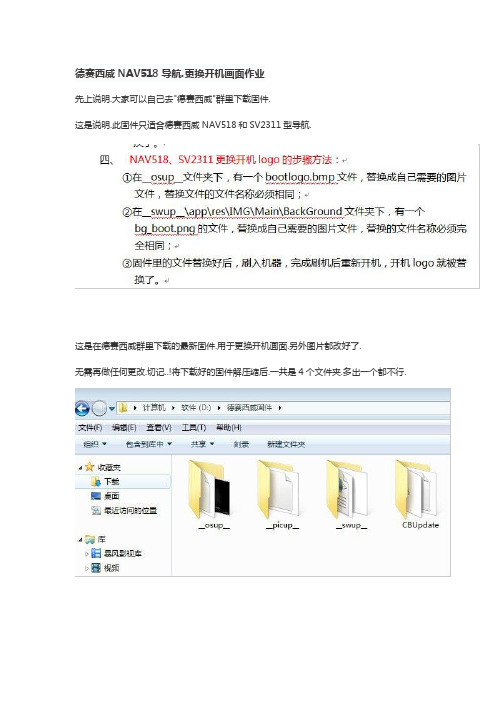
德赛西威NAV518导航.更换开机画面作业先上说明.大家可以自己去"德赛西威"群里下载固件.这是说明.此固件只适合德赛西威NAV518和SV2311型导航.这是在德赛西威群里下载的最新固件.用于更换开机画面.另外图片都改好了.无需再做任何更改.切记..!将下载好的固件解压缩后.一共是4个文件夹.多出一个都不行.首先你需要1张SD卡.品牌不限.但是容量一定要小于4G(包括4G).德赛西威导航只默认4G以下的SD卡.拿到SD卡之前.一定要在FAT32格式下格式化SD 卡.里面不能有其它文件.将格式化之后.并拷贝进上面的4个文件以后的SD卡.插入德赛西威NAV518中.按右下方的"SETUP"键.进入系统功能内.再进入"系统信息"内之后会出现这个系统信息.下面会有"系统升级"的选择出现.点击"系统升级"以后.会出现"MCU升级"和"系统升级"这两个选项.我们第1步先选择"MCU 升级".点击"MCU升级"选项之后.会提示你是否确定更新软件.然后再选"是".此刻导航会自动开始软件升级.这里有个步骤需要注意.待充血条升级到100%后.导航屏幕会自动重启.也就是关闭导航.这是正常的.再去按2下开机键.导航就恢复正常了.重新进入导航后.还是按之前的步骤再次进入"系统升级"界面. 这次选择升级的是"系统升级".千万别去再刷一遍"MCU 升级".进入"系统升级"以后.会出现3个图标.这里也需要特别注意. 这3个图标都可以单独选择.我们需要依次升级这3个图标.先从左边的"OS"开始.以此类推.反正3个图标都需要刷一遍.否则导航会各种不正常.选择"OS"以后系统会自动升级.也会出现跟上面一样的情况.也就是自动升级完成之后.导航会自动重启.我们就再按2下开机键.再次进入"系统升级".开始刷中间的"SW"选项.然后用同样的步骤再去刷"FW"选项升级完成.第1张是德赛西威原本的开机画面.第2张是刷机成功后的大众原厂开机画面.。
物联网设备的安全固件升级指南

物联网设备的安全固件升级指南随着物联网(IoT)技术的快速发展,越来越多的设备连接到互联网,从而改善了我们的生活和工作方式。
然而,与此同时,物联网设备也面临着一系列的安全威胁,包括恶意软件、黑客攻击和数据泄露等。
为了确保物联网设备的安全性,固件升级是一项至关重要的过程。
固件是设备的软件或微码,控制设备的运行和功能。
固件升级可以修复漏洞、增加新功能、改善性能,并提供更强大的安全保护。
下面是物联网设备安全固件升级的指南:1. 验证供应商信誉度在选择物联网设备供应商时,请确保检查其信誉度和声誉。
供应商应该有良好的安全记录,并且提供定期的固件更新。
此外,供应商还应该有一个明确的固件升级策略,保证设备能够及时获得安全更新。
2. 定期检查固件更新物联网设备制造商和供应商通常会发布固件更新,修复已知的漏洞和安全问题。
因此,定期检查固件更新是确保设备安全的关键步骤。
您可以通过查看设备用户手册、制造商网站或互联网上的安全漏洞数据库来了解最新的固件版本。
3. 确保安全性补丁当固件更新发布时,确保安全性补丁是安装的。
安全性补丁通常是解决安全漏洞和问题的补丁,升级固件的重要组成部分。
在升级固件之前,请确保备份设备上的所有数据,以防止数据丢失。
4. 安全升级在升级设备的固件之前,请确保在安全的网络环境中进行操作。
使用安全的无线网络或有线网络可以避免固件在传输过程中被黑客篡改。
此外,确保固件来源是可信的,以避免下载到恶意软件。
5. 备份设备数据在升级固件之前,务必备份设备上的所有数据。
升级期间出现问题时,可以通过恢复备份数据来防止数据丢失。
备份数据是确保设备安全的关键一步,因为固件升级可能会导致设备重置或数据丢失。
6. 测试设备在升级固件之后,对设备进行测试以确保其正常运行。
测试设备的不同功能和特性,确保升级不会对设备的性能和功能产生负面影响。
7. 监控安全漏洞即使升级了固件,也不能保证设备是100%安全的。
不断监控物联网设备的安全漏洞和威胁很重要。
德赛西威SV2311A接口定义
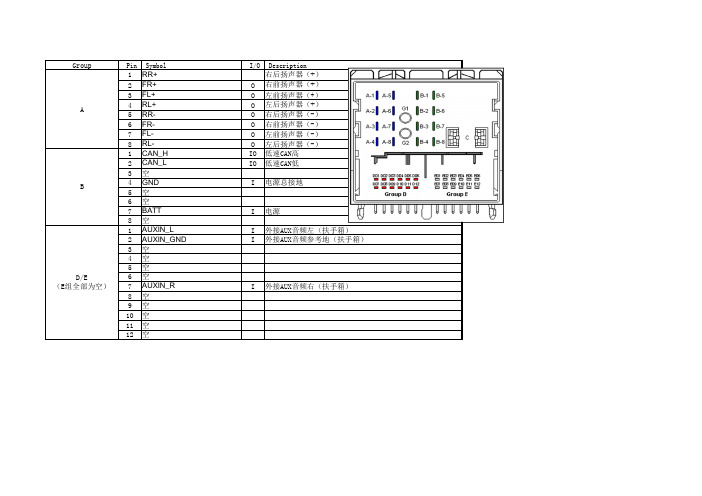
Group Pin Symbol I/O Description 1RR+右后扬声器(+)2FR+O 右前扬声器(+)3FL+O 左前扬声器(+)4RL+O 左后扬声器(+)5RR-O 右后扬声器(-)6FR-O 右前扬声器(-)7FL-O 左前扬声器(-)8RL-O 左后扬声器(-)1CAN_H IO 低速CAN高2CAN_L IO 低速CAN低3空4GND I 电源总接地5空6空7BATT I 电源8空1AUXIN_L I 外接AUX音频左(扶手箱)2AUXIN_GND I 外接AUX音频参考地(扶手箱)3空4空5空6空7AUXIN_R I 外接AUX音频右(扶手箱)8空9空10空11空12空ABD/E(E组全部为空)connectivityPinSymbol I/O Description Remark 1空2空3Front Radar_TXD(AC_TXD)O 前置雷达通信TXD(空气净化TXD)4Front Radar_RXD(AC_RXD)O 前置雷达通信RXD(空气净化RXD)5Front Radar_GND(AC_GND)O 前置雷达地(空气净化GND)6Front Radar_PWR_ACC_12V (AC_PWR_12)O 前置雷达12V受控电源(空气净化电源12V)1A 7ACC O 行车记录仪ACC 预留8CVBS-I 行车记录仪视频输入CVBS-9CVBS+I 行车记录仪视频输入CVBS+10Power O 行车记录仪电源1A,预留11GND 行车记录仪电源地预留12LINE OUT_R O 音频输出右13AUDIO REF GND O 音频参考地14LINE OUT_L O 音频输出左15GND 16AV_IN _R I AV IN音频右声道17AUDIO REF GND I AV IN音频地18AV_IN _L I AV IN音频左声道19GND 大地20AV_IN_CVBS+I AV IN视频CVBS+21AV_IN_CVBS-I AV IN视频CVBS-22GND 大地23CMMB_ACC O 数字电视开关24CMMB_IR O 数字电视控制25CMMB_Audio_REF I 数字电视音频参考地26External PA ACC O 外置功放ACC控制端27CMMB_Audio_L I 数字电视音频输入左28CMMB_Audio_R I 数字电视音频输入右29CMMB_CVBS+I 数字电视视频输入CVBS+30CMMB_CVBS-I 数字电视视频输入CVBS-31CMMB_GND O 数字电视电源地32CMMB_PWR_12V O 摄像头12V受控电源1A 1REVERSE I 倒车信号线2PWR_REVERSE_12V O 可供电倒车信号1A 3RVC_GND-全景摄像头地4RVC_CVBS+I 倒车摄像头CVBS+5RVC_CVBS-I 倒车摄像头CVBS-6/7/8空空气净化行车记录仪line out AV IN CMMB Camera。
设备固件更新的操作规程
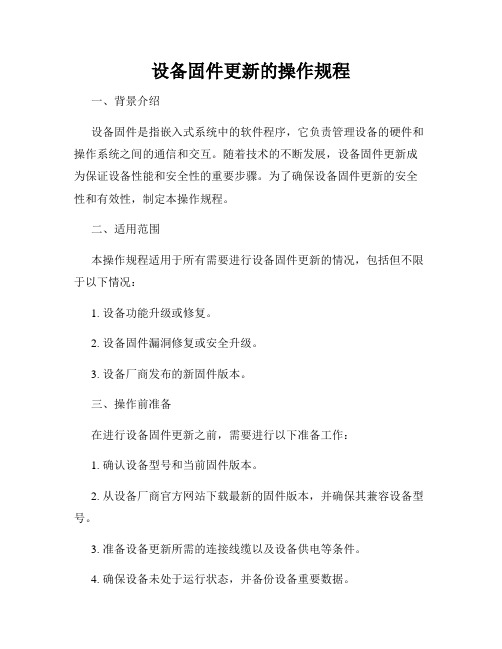
设备固件更新的操作规程一、背景介绍设备固件是指嵌入式系统中的软件程序,它负责管理设备的硬件和操作系统之间的通信和交互。
随着技术的不断发展,设备固件更新成为保证设备性能和安全性的重要步骤。
为了确保设备固件更新的安全性和有效性,制定本操作规程。
二、适用范围本操作规程适用于所有需要进行设备固件更新的情况,包括但不限于以下情况:1. 设备功能升级或修复。
2. 设备固件漏洞修复或安全升级。
3. 设备厂商发布的新固件版本。
三、操作前准备在进行设备固件更新之前,需要进行以下准备工作:1. 确认设备型号和当前固件版本。
2. 从设备厂商官方网站下载最新的固件版本,并确保其兼容设备型号。
3. 准备设备更新所需的连接线缆以及设备供电等条件。
4. 确保设备未处于运行状态,并备份设备重要数据。
四、设备固件更新步骤1. 连接设备将设备与电脑或其他终端设备通过合适的连接线缆相连。
确保连接的稳定性和正确性。
2. 打开固件更新软件运行设备固件更新软件,选择相应的设备型号和当前固件版本。
3. 导入固件文件在固件更新软件中选择“导入固件文件”选项,将下载好的最新固件文件导入到软件中。
4. 进入设备固件更新模式根据设备型号和厂商要求,将设备进入固件更新模式。
这可能需要按下特定的设备按钮或在设备界面中进入设置选项。
5. 开始固件更新在固件更新软件界面上点击“开始更新”按钮,等待固件更新过程完成。
期间不要断开设备与电脑的连接,并确保设备供电正常。
6. 验证固件更新更新完成后,固件更新软件会提示成功或失败。
如果固件更新成功,可以断开设备与电脑的连接,并重新启动设备。
在设备界面确认固件版本已被成功更新。
7. 测试设备功能在设备重新启动后,对设备的功能进行一系列的测试,以确保固件更新后设备的正常运行和功能完整。
五、注意事项1. 在设备固件更新过程中,不要进行其他操作或断开设备与电脑的连接,以免造成固件损坏或设备无法正常启动。
2. 确保从设备厂商官方网站下载的固件版本为最新版本,并与设备型号完全匹配。
德赛西威SV2311详细更换操作(DOC)

SV2311+倒车影像+电视盒DIY作业前言:这个SV2311其实是NAV262的网络版,因此安装作业借鉴了其他已改装NAV262车友的大量经验进行的,但也做了些许补充,或许对后来者有点帮助吧。
车况介绍:2013年底购买的1.4T自豪版,原车装有RCD510USB,4S加装了未知品牌的行车记录仪,未作业前不知该记录仪如何取电。
作业内容:安装SV2311、未知品牌倒车影像、顺义牌车载电视接收盒作业所需工具:从左到右,从上到下依次为:剪刀、3M绝缘胶布、工具刀、备用电线、尖嘴钳、T20螺丝刀、3M双面胶、塑料撬板、铁丝。
注意,该铁丝可不是一般的铁丝,下文会提到。
收纳盒,请忽视卷尺。
我用的是乐扣盒,尺寸约300mm×200mm×100mm,用于装入可放进去的工具以及一切可放进去的从车上拆下的零部件。
这个很重要,拆下的小零件一定要收好,丢了挺麻烦的。
安装作业过程:一、确认需安装的主要部件1.1德赛西威SV2311SV2311装箱清单如上图,其中塑料撬板是我要求天猫店主额外提供的。
第二排从左到右依次为:SV2311主机、CANBUS转接线(高尔夫6无需此线)、导航天线、USB接口线(原车有USB接口的无需此线)、AUX接线。
主机正面,注意文字说明部分。
主机正上方,两个螺丝按主机屏标签提示要拆掉,本图中的标签最下方的条形码撕掉后贴在保修卡中。
主机背面接口,按图中标明的顺序各接口依次连接:CANBUS线、倒车影像、电视盒、收音机天线、导航天线、USB连线。
1.2车载CMMB电视盒图中左上方四捆线,最上捆线白色接头与2311主机连接,另一端与中间两捆线之一连接,中间两捆线是一样的,只用其中一捆就可以了,一端接最上捆线,一端接电视盒(图中最左下方),最下捆线铜接头及电视盒红色突出部位。
电视盒只有两个接口就不放图了。
1.3倒车影像摄像头倒车影像,天猫店家蛮周到的,买来的时候就已接好了,需注意的是本作业中的倒车影像接线无继电器,和sunchery的倒车影像作业中的购买的原接线不同,有继电器的请参考sunchery的DIY作业。
NAV751NAV752SV7311SV7312新君威2014德赛西威导航升级

新君威导航升级
---------------NAV751为例1. 解压文件;
2. 将上述文件直接拷贝放置在U盘的根目录中;
3. 插入U盘,进入导航“设置”
4. 选择“升级”项,再点击需要升级项目,包含“系统升级”、“MCU升级”、“显示屏
MCU升级”、“导航数据升级”,选择确认更新软件,导航将自动重启,进入升级界面,待升级至100%,如下图所示。
5. 当进行“系统升级”时,需要进行选择“OS ”、“SW ”、“FW ”,并且点击OK ,导航
同样将自动重启,进入升级界面,待升级至100%,如下图所示,
6. 升级完成后,需要进行“恢复出厂设置”和“系统版本信息”,
①操作“设置”→“系统”→“恢复出厂设置”;
②操作“设置”→“系统”→“系统版本信息”。
7. 选择“升级”项,再点击“MCU升级”选择确认更新软件,导航将自动重启,进入升级界
面,待升级至100%,如下图所示。
8. 选择“升级”项,再点击“显示屏MCU升级”选择确认更新软件,导航将自动重启,进入
升级界面,待升级至100%,如下图所示。
完成所有的软件升级后,检查软件版本是否升级OK!。
固件升级的步骤
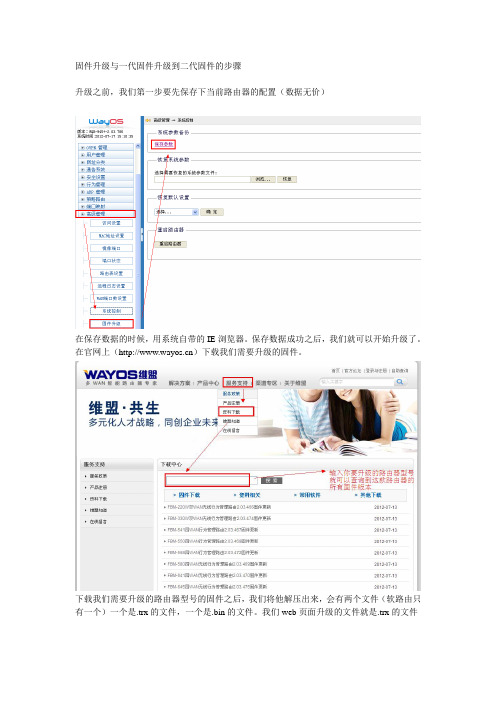
固件升级与一代固件升级到二代固件的步骤
升级之前,我们第一步要先保存下当前路由器的配置(数据无价)
在保存数据的时候,用系统自带的IE浏览器。
保存数据成功之后,我们就可以开始升级了。
在官网上()下载我们需要升级的固件。
下载我们需要升级的路由器型号的固件之后,我们将他解压出来,会有两个文件(软路由只有一个)一个是.trx的文件,一个是.bin的文件。
我们web页面升级的文件就是.trx的文件
做好这些工作之后,我们就可以对路由器进行升级了,打开路由器。
(如下图)
升级的时候我们要注意的几点
1,在升级的过程中,路由器不要断电,不要关闭升级的web页面
2,在低版本升级到最高版本的时候,有时会升不上,这时候不要急,因为中间跨版本太多了,所以我们要一个一个的升上去。
一代固件升级到二代固件要注意的问题
1,,二代升级的步骤和一代固件一样
2,二代固件只支持一代固件上的用户信息,和策略路由的配置,其他的配置不支持
3,一代固件升级到二代固件的时候要升级之前复位一次,升级之后复位一次。
